电脑怎么随意截屏 电脑怎样截屏并保存图片
电脑怎么随意截屏,在现代社会中电脑已经成为我们生活中不可或缺的工具之一,无论是工作还是娱乐,我们都离不开电脑的帮助。在使用电脑的过程中,难免会遇到需要截屏并保存图片的情况。如何在电脑上随意截屏呢?如何将截屏的内容保存为图片呢?本文将详细介绍电脑截屏的方法,帮助大家轻松应对各种截屏需求。
操作方法:
1.Ctrl+Prtsc。如果想要给电脑屏幕截屏的话,我们可以同时按住电脑键盘上的Ctrl+Prtsc键。这样就可以截屏了,但是这样截屏截的是电脑整个屏幕,如果我们有需要的话,有可能就要进行裁剪。

2.Prtsc。直接按住整个键也是可以截屏的,在电脑的键盘右上角,这个比较简单,但是这样截屏的也是整个电脑屏幕的图片。

3.Alt+Prtsc。这两个键也是可以截屏的,但是需要同时按住才可以。而且这个不是整个电脑屏幕的图片,而是当前正在活动窗口的图片,如果有多个活动窗口,就是最前面的那一个。
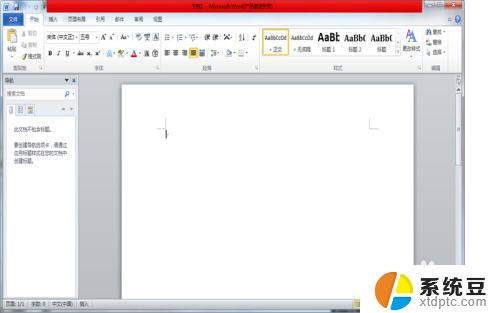
4.Ctrl+Alt+A。用这三个键截屏必须要有一个前提,就是要先在电脑上登陆QQ。但这个是最具有灵活性的,也就是说它可以根据你的需要进行截屏,大小、长宽都可以自己把握。想要取消,只需要按Esc。
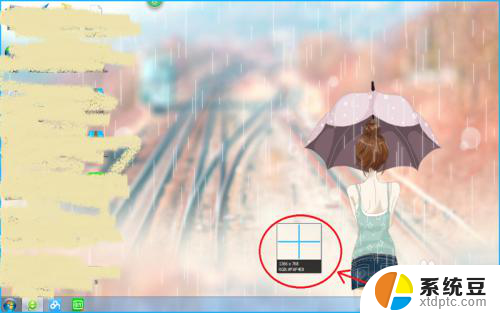
5.Ctrl+Shift+X。这种方法需要先打开浏览器,有的浏览器是直接在页面的上方有截图的图标,单击这个图标即可。当然,如果没有找到这个图标,就按住Ctrl+Shift+X这是三个键,也是可以自由截屏。
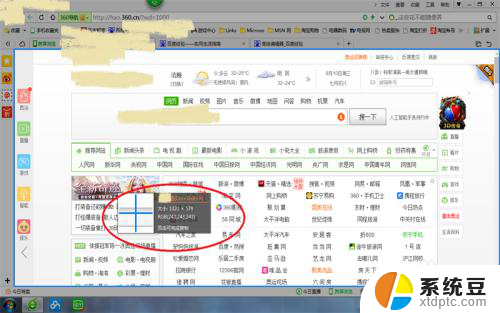
6.还有就是可以单击电脑上的“开始”,找到“所有程序”,然后在单击“附件”,里面有一个截图的工具,也是可以截图的,这样可能会比较麻烦。

以上就是电脑如何轻松截屏的全部内容,如果您需要的话,可以按照这些步骤进行操作,希望对您有所帮助。
电脑怎么随意截屏 电脑怎样截屏并保存图片相关教程
- 电脑自带的截屏后存到哪里 电脑截屏图片保存位置
- 网吧电脑截屏的图片保存在哪里 电脑截屏图片保存在哪个文件夹
- 电脑桌面怎么截屏后并保存 如何在电脑上截屏并保存桌面
- 电脑截屏保存不了图片是怎么回事 电脑截图保存不了怎么改正
- 电脑当前页面怎么截图 电脑网页截屏后如何编辑图片
- 电脑全屏怎么截图快捷键 电脑全屏截图快捷键
- 怎么截图电脑全屏快捷键 电脑全屏截图快捷键
- 电脑qq截图的图片在哪里可以找到 QQ截屏图片保存在哪个文件夹
- 电脑f12截图默认保存在哪里 Steam截图保存文件夹在哪
- 怎样在电脑上截屏 电脑截图的四种方法
- 美版iphone12pro和国版有什么区别 iphone12pro美版和国行的配置差异
- 怎么关闭百度的无痕浏览 取消百度浏览器无痕浏览的方法
- 查询连接的wifi密码 电脑上查看WIFI密码步骤
- qq输入法符号怎么打 QQ拼音输入法如何打出颜文字
- 电脑屏幕如何锁屏快捷键 电脑锁屏的快捷键是什么
- 打印机脱机如何解决 打印机脱机显示怎么办
电脑教程推荐